
آموزش تنظیم Emergency SOS در ساعت هوشمند
در حالی که ساعتهای هوشمند همیشه قادر به پخش اعلانها بودهاند، توانایی برقراری تماسهای اضطراری گام بزرگی در ساخت آنها به دستگاههای مستقل بود. به طور کلی، ویژگی های Emergency SOS دو عملکرد دارند. اولین مورد این است که اگر خود را در تنگنا دیدید، با امدادگران محلی تماس بگیرید. به عنوان مثال، اگر نشت شدید داشتید و نتوانید به تلفن برسید، ساعت شما می تواند با 911 تماس بگیرد.
دوم این است که می توانید موقعیت مکانی خود را به گروهی از مخاطبین مورد اعتماد منتقل کنید. برای افرادی که میخواهند گوشی خود را در خانه بگذارند، این ویژگیها میتوانند تضمین کنند که عزیزان شما میتوانند شما را در صورت آسیب دیدگی یا نیاز به کمک پیدا کنند. برای استفاده از Emergency SOS لزوماً به ساعت سیم کارت خور نیاز ندارید. با این حال، اگر میخواهید SOS اضطراری همیشه در دسترس باشد، ساعت سیم کارتی بهترین گزینه است. در غیر این صورت، باید تلفن خود را نزدیک داشته باشید یا ساعت شما به نوعی اتصال اینترنت از طریق Wi-Fi نیاز دارد.
با این حال، فقط به این دلیل که دستگاهی دارید که میتواند تماسهای SOS اضطراری را انجام دهد، به این معنی نیست که به طور خودکار راهاندازی شده است. به عنوان مثال، اگر این ویژگی برای شما مناسب است، باید افرادی را به عنوان مخاطبین اضطراری خود تعیین کنید. با در نظر گرفتن این موضوع، در ادامه نحوه راه اندازی و استفاده از ویژگی های Emergency SOS در برخی از محبوب ترین ساعت های هوشمند را به شما نشان خواهیم داد.
اپل واچ
اپل واچ دارای ویژگی های جامع تماس اضطراری است. وقتی از ویژگی Emergency SOS استفاده میکنید، ساعت تماس میگیرد و موقعیت مکانی شما را به خدمات اضطراری محلی ارسال میکند. این لزوماً به کشور شما نیز محدود نمی شود. اگر اپل واچ SE یا سری 5 یا بالاتر دارید، می توانید به خدمات اضطراری در سطح بین المللی نیز دسترسی داشته باشید. (با این حال، باید بررسی کنید که کدام کشورها قبل از هر سفری پشتیبانی می شوند.)
برای برقراری تماس اضطراری از مچ دست:
- دکمه کناری را فشار داده و نگه دارید. این دکمه صاف در زیر تاج دیجیتال است.
- باید سه نوار لغزنده را ببینید: Power off, Medical ID و Emergency SOS
- برای شروع تماس، نوار لغزنده Emergency SOS را بکشید.
- همچنین میتوانید دکمه کناری را تا شروع شمارش معکوس نگه دارید.
اگر میخواهید ساعت به مخاطبین مورد اعتماد شما نیز اطلاع دهد، باید زمانی را برای تعیین این مخاطبین اختصاص دهید. برای افزودن/حذف مخاطبین اضطراری:
- اپلیکیشن Health را در آیفون خود باز کنید.
- روی نماد پروفایل خود در گوشه سمت راست بالا ضربه بزنید.
- روی Medical ID ضربه بزنید.
- Edit را انتخاب کنید و به قسمت Emergency Contacts بروید.
- برای افزودن مخاطب، روی دکمه «+» ضربه بزنید.
- فردی را از مخاطبین خود انتخاب کنید که به او اعتماد دارید.
- از شما خواسته می شود که رابطه آنها را با شما شرح دهید.
- روی Done ضربه بزنید.
- هنگامی که در حالت ویرایش هستید، می توانید دکمه “-” را نیز فشار دهید تا فردی را به عنوان مخاطب اضطراری حذف کنید.
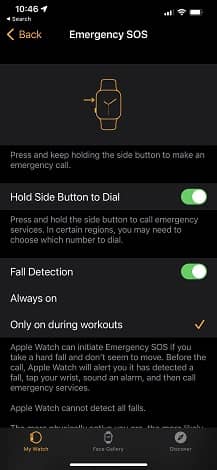
نکات و نکاتی که باید به خاطر بسپارید:
- اگر تماس اضطراری برقرار کنید، اپل واچ به طور مداوم موقعیت مکانی شما را با مخاطبین اضطراری شما به اشتراک می گذارد. به صورت دورهای برای یادآوری این موضوع برای شما اعلان ارسال میکند. وقتی یادآوری ظاهر شد، میتوانید با ضربه زدن روی توقف اشتراکگذاری، این کار را متوقف کنید.
- اگر تمایل دارید که به طور تصادفی دکمه کناری را فشار دهید، می توانید آن را از تماس خودکار با خدمات اضطراری در صورت نگه داشتن غیرفعال کنید. فقط کافیست به اپلیکیشن Watch در آیفون خود بروید، تب My Watch را باز کنید، Emergency SOS را انتخاب کنید و دکمه Hold Side Button to Dial را خاموش کنید. این فقط میانبر را خاموش می کند تا شمارش معکوس تماس خودکار آغاز شود. همچنان میتوانید دکمه کناری را نگه دارید تا نوار لغزنده تماس Emergency SOS ظاهر شود.
- اگر از ویژگی Emergency SOS در خارج از کشور استفاده می کنید، مخاطبین اضطراری شما مطلع نمی شوند.
Wear OS
در سخنرانی اصلی امسال گوگل I/O، این شرکت اشاره کرد که Emergency SOS یک ویژگی در Wear OS 3 خواهد بود. این بدان معناست که گوگل پیکسل واچ آینده آینده و هر ساعت دیگر Wear OS 3 میتوانند از تماس اضطراری پشتیبانی کنند. به محض اینکه Pixel Watch and Wear OS 3 ارتقاء یابد در پاییز 2022 این بخش را به روز خواهیم کرد.
ساعت های هوشمند سامسونگ
Emergency SOS بهطور پیشفرض در ساعتهای هوشمند سامسونگ، از جمله جدیدترین سری گلکسی واچ 4 تنظیم نشده است.همچنین در Galaxy Fit یا Galaxy Fit 2 در دسترس نیست. اگر پیام Emergency calls only در ساعت هوشمند سامسونگ خود را مشاهده کردید، نشانه این است که اتصال سلولی را راهاندازی نکردهاید و این ویژگی تنها در صورتی کار میکند که گوشی خود را با خود داشته باشید.
با این حال، Emergency SOS سامسونگ در حال حاضر با خدمات اضطراری محلی تماس نمیگیرد (اگرچه ممکن است وقتی ویژگیهای Emergency SOS در پاییز به Wear OS 3 برسد، این وضعیت تغییر کند). درعوض، با مخاطبین اضطراری از پیش انتخاب شده شما تماس گرفته و مکان شما را مطلع می کند. هنگامی که مخاطبین خود را تنظیم کردید، می توانید با سه بار فشار دادن سریع دکمه روشن/خاموش، Emergency SOS را فعال کنید. در ادامه نحوه شروع به کار آورده شده است:
- برنامه Galaxy Wearable را باز کنید.
- روی Watch Settings ضربه بزنید.
- Advanced Features را انتخاب کنید.
- روی SOS ضربه بزنید.
- هنگامی که کلید صفحه اصلی را 3 بار فشار داد، کلید ضامن را روشن کنید.
- قبل از ارسال ضامن یک شمارش معکوس اضافی وجود دارد. هنگامی که فعال باشد، یک تاخیر پنج ثانیه اضافه می کند تا در صورت فشار تصادفی، بتوانید لغو کنید.
- همچنین میتوانید بهصورت اختیاری کلید هنگامی که سقوط سخت شناسایی شد را روشن کنید.
- برای انتخاب مخاطبین اضطراری، روی Create Contact یا Select From Contacts ضربه بزنید.
- در منوی Emergency Contacts، همچنین می توانید مخاطبینی را برای ارسال پیامک و تماس تعیین کنید.
- برای تعیین اینکه چه کسی پیام های متنی را دریافت می کند، Send messages to و یک مخاطب را انتخاب کنید.
- برای تماس، Make SOS call to و سپس یک مخاطب را انتخاب کنید.
ساعت های هوشمند گارمین
گارمین، یک برند پوشیدنی محبوب با علاقهمندان به فضای باز، نسخهای از تماس اضطراری به نام Assistance دارد. با این حال، Assistance به طور پیش فرض روشن نیست. همچنین، فقط برخی از ساعتهای هوشمند یا ردیاب گارمین، مانند Forerunner 945 LTE، دارای قابلیت LTE هستند – اکثر دستگاههای گارمین برای هشدار دادن به مخاطبین اضطراری از شما میخواهند که گوشی را در مجاورت خود داشته باشید. تلفن شما همچنین باید یک سیگنال سلولی قابل اجرا داشته باشد، که اگر قصد پیاده روی، دوچرخه سواری یا دویدن در منطقه ای بدون دریافت خوب دارید، باید به خاطر داشته باشید.
علاوه بر این، کاربران iOS باید برنامه Garmin Connect را باز و در پسزمینه اجرا کنند. حتی اگر دستگاه شما از طریق بلوتوث متصل باشد، اگر برنامه Garmin Connect باز نباشد، این ویژگی کار نخواهد کرد. از آنجایی که دستگاههای گارمین دارای طیف گستردهای از عوامل هستند، یک راه یونیورسال برای ارسال هشدارهای اضطراری وجود ندارد. به طور کلی، می توانید با نگه داشتن دکمه بالا سمت چپ برای حدود هفت ثانیه، هشدار را در ساعت گارمین فعال کنید. برای ردیاب ها، معمولا دکمه را نگه می دارید تا ساعت سه بار ویبره کند. با این حال، ماشه دستگاه خاص خود را در این لینک بررسی کنید.
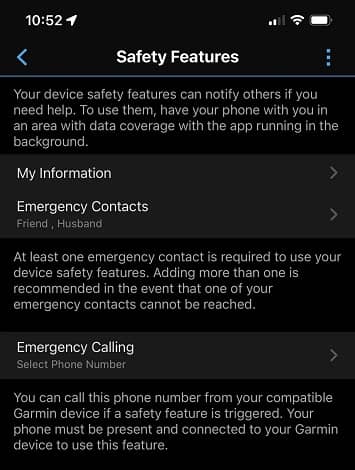
برای پیکربندی و راه اندازی Assistance:
- برنامه Garmin Connect را در گوشی هوشمند خود باز کنید.
- اگر کاربر اندروید هستید، نماد سه نوار را در بالا سمت چپ انتخاب کنید. اگر کاربر iOS هستید، تب More را در پایین سمت راست انتخاب کنید.
- به پایین بروید تا به Safety & Tracking بروید.
- روی Safety Features ضربه بزنید.
- روی My Information ضربه بزنید و مشخصات خود را وارد کنید.
- به منوی قبلی برگردید و Emergency Contacts را انتخاب کنید.
- با ضربه زدن روی Add Emergency Contact می توانید حداکثر سه مخاطب اضافه کنید. گارمین اضافه کردن بیش از یک مورد را توصیه می کند.
- در منوی تماس اضطراری، در صورت فعال شدن ویژگی Assistance، میتوانید شمارهای را برای تماس اضافه کنید. با این حال، برای اینکه این ویژگی کار کند، تلفن شما باید نزدیک باشد و با دستگاه شما جفت شود.
اکنون که همه چیز را آماده کرده اید، در اینجا یک یادآوری سریع وجود دارد: مطمئن شوید که به طور دوره ای مخاطبین اضطراری تعیین شده شما را مرور می کنید. این ایده خوبی است که این کار را هر زمان که یک ساعت جدید میخرید، به شهر جدیدی نقل مکان میکنید، تجربه جدایی از همدیگر را تجربه میکنید، یا اگر یک مخاطب مورد اعتماد از بین میرود، انجام دهید. به یاد داشته باشید، این ویژگی نباید یک بار تنظیم شود و فراموشش کنید.



